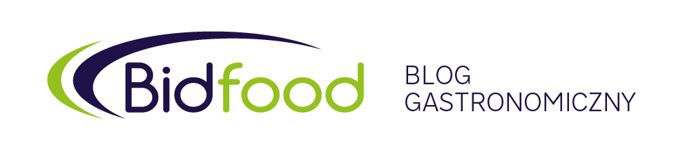Jak zrobić menu dla restauracji – zastanawia się część właścicieli biznesów gastronomicznych. Jak zrobić menu restauracji za darmo – analizuje druga część. Odpowiedzią na oba pytania jest Canva: darmowy program do tworzenia menu restauracji. Zobacz, jak go używać.
Canva to bezpłatny program o funkcjonalnościach zbliżonych do popularnego Photoshopa, ale przedstawiony w o wiele prostszej formie. W Canvie zaprojektujesz wiele: od postów do Facebooka, Instagrama, YouTube, przez ulotki i prezentacje, po projekt menu restauracji właśnie. Możesz dodawać własne zdjęcia, skomponować układ samodzielnie (albo skorzystać z szablonu), dobrać kolorystykę nawiązującą do lokalu, dodać logo… To idealne rozwiązanie dla osób, które otwierają nową restaurację i tworzą jej identyfikację wizualną.
Zapomnij o mozolnym tworzeniu menu w Wordzie, który trzeba wcześniej kupić i zainstalować. Program do tworzenia menu restauracji za darmo jest dostępne online, bez przymusu pobierania i instalacji. Oczywiście programiści Canvy udostępnili także płatną wersję narzędzia, ale jeśli nie planujesz mocno zaawansowanego menu, zupełnie wystarczy wersja darmowa (w ramach płatnej subskrypcji dostaniesz dostęp do większej bazy wysokiej jakości elementów – grafik, zdjęć, czcionek etc.).
Skupmy się jednak na tworzeniu menu dla restauracji. Od czego zacząć?
Spis treści
- Spisz swoje treści, przygotuj zdjęcia
- Uruchom Canvę – darmowe narzędzie do tworzenia menu restauracji
- Efekt wow, czyli grafiki
- Wyeksportuj PDF w programie do tworzenia menu
Spisz swoje treści, przygotuj zdjęcia
Zastanów się nad wszystkimi elementami menu (o tym, co powinno zawierać dobrze przygotowane menu, pisaliśmy w artykule „Przygotuj projekt menu restauracji”). Treści, które chcesz zawrzeć, spisz w pliku tekstowym – to znacznie łatwiejsze niż tworzenie ich bezpośrednio w Canvie. Menu powinno być atrakcyjne i rzeczowe. Grunt to prostota i zwięzłość! Nie rozwlekaj tekstów, by mieć miejsce na listę najważniejszych składników, również alergenów. Taki zamysł będzie zgodny zresztą z ideą żywności funkcjonalnej, o której w gastronomii mówi się coraz więcej – choćby w kontekście wpływu pandemii na rynek.

Kolejnym krokiem jest przygotowanie zdjęć. Nie planujesz umieszczać ich w menu? I tak miej je pod ręką – możesz przecież wykorzystać je w kanałach social media, np. na Instagramie lub Facebooku.
Materiały przygotowane? Pora na kreację.
Uruchom Canvę – darmowe narzędzie do tworzenia menu restauracji
Wejdź na stronę Canvy i stwórz swoje konto – będzie ono potrzebne do dodawania zdjęć i zapisywania projektów. Na górze w sekcji „Szablony” wybierz „Marketing” i dalej „Menu”. Twoim oczom ukaże się prawdziwa kopalnia pomysłów! Canva zawiera bowiem setki darmowych projektów, gotowych do uzupełnienia, spersonalizowania i zapisania. Wybierz projekt, który podoba Ci się najbardziej i wejdź w tryb jego edycji.
Zacznij od uzupełniania treści. Skopiuj i wklej do serwisu to, co wcześniej znalazło się w pliku tekstowym. Porządnie przemyśl, jak i gdzie zaplanować najważniejsze elementy swojego menu. Zmienisz zdanie w trakcie tworzenia? To nic – Canva umożliwia w łatwy sposób dopasowanie każdego bloku treści. Wybierz czcionkę, która najbardziej odpowiada Twoim preferencjom, ale pamiętaj, aby była czytelna i zawierała polskie znaki (ą, ę, ż czy ź). Możesz też połączyć kilka rodzajów pisma w jednym bloku, ale nie rób tego zbyt często, ponieważ taka forma utrudnia czytanie.

Efekt wow, czyli grafiki
Drugi krok to wprowadzenie elementów graficznych. Ich liczbę uzależnij od wielkości menu i możliwości jego wydruku. Planujesz zmieniać menu co miesiąc lub co kwartał? Postaw na prostotę, np. czarno-białe menu, aby sztucznie nie zwiększać kosztów druku. Twoja karta będzie działała w lokalu przez dłuższy czas? Nie bój się ciekawych, a nawet szalonych koncepcji. Canva oferuje szeroką gamę kształtów, linii, ram i bezpłatnych zdjęć. Możesz zmieniać ich rozmiar czy przezroczystość. Potrzeba matką wynalazku!
Jeśli chcesz wprowadzić zdjęcia swoich produktów, zilustruj jedynie najpopularniejsze propozycje – w ten sposób zaoszczędzisz miejsce. Aby umieścić je w projekcie, kliknij opcję „Przesłane” po lewej stronie i wybierz zdjęcia. Następnie złap i upuść je w dowolnym miejscu Twojego menu.
Pamiętaj jednak, że mniej znaczy więcej! Treści pisane czarnym fontem są przyjaźniejsze dla czytelnika, dlatego postaw na jaśniejsze tło, na którym będą one najlepiej widoczne.
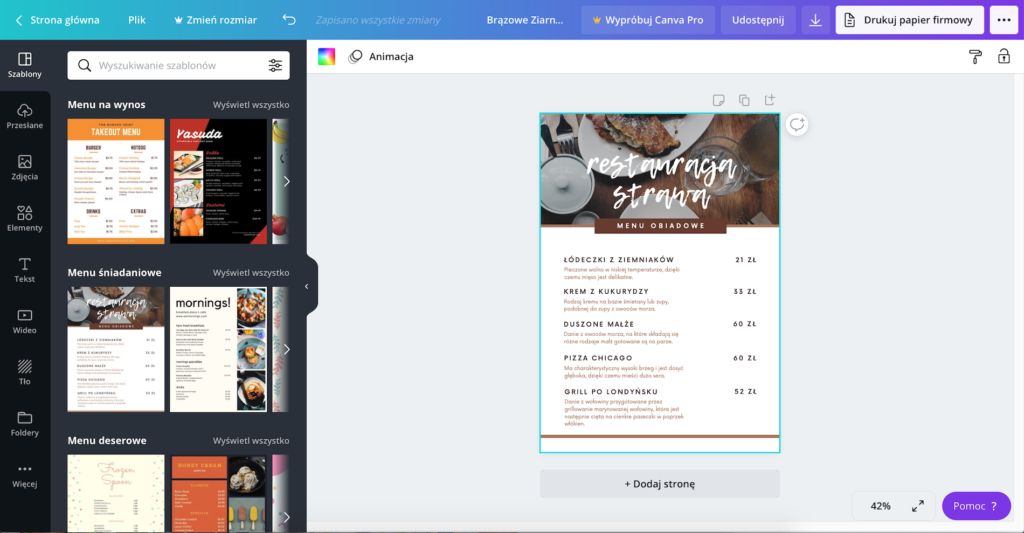
Wyeksportuj PDF w programie do tworzenia menu
Menu gotowe? Zapisz je do formatu PDF i wyślij do drukarni. Jeśli w przyszłości zechcesz zmienić coś w swoim projekcie zmienić, np. zakres cen, pamiętaj o zapisaniu kopii – w przeciwnym razie wszystkie modyfikacje zostaną nieodwracalnie naniesione na oryginalnym pliku.
Jak wspomnieliśmy wyżej, Canvy możesz użyć do tworzenia różnego rodzaju materiałów promocyjnych. Wykorzystaj to, planując wydarzenia w swoim lokalu, oferty specjalne, a nawet wkładki do menu z okazji wybranych świąt. Powodzenia!